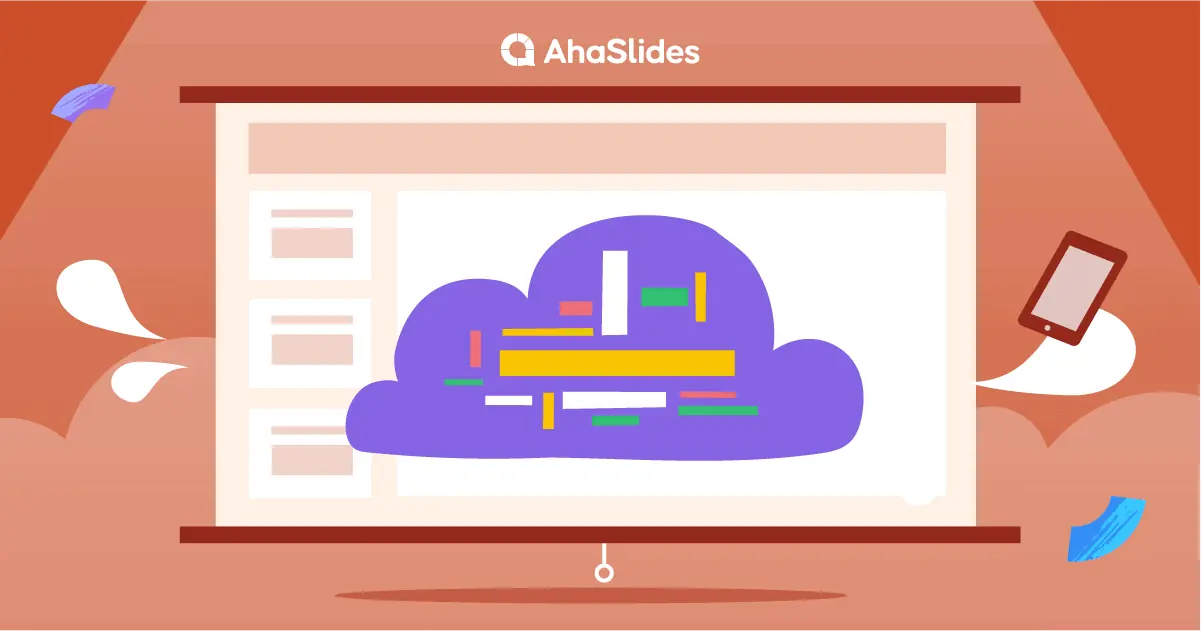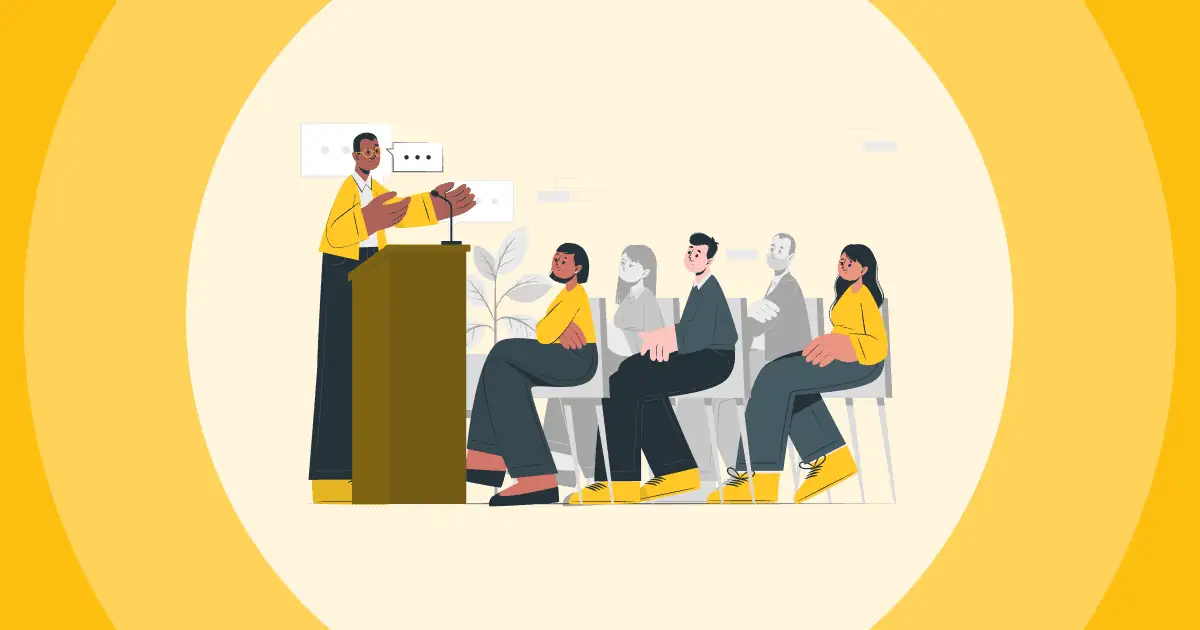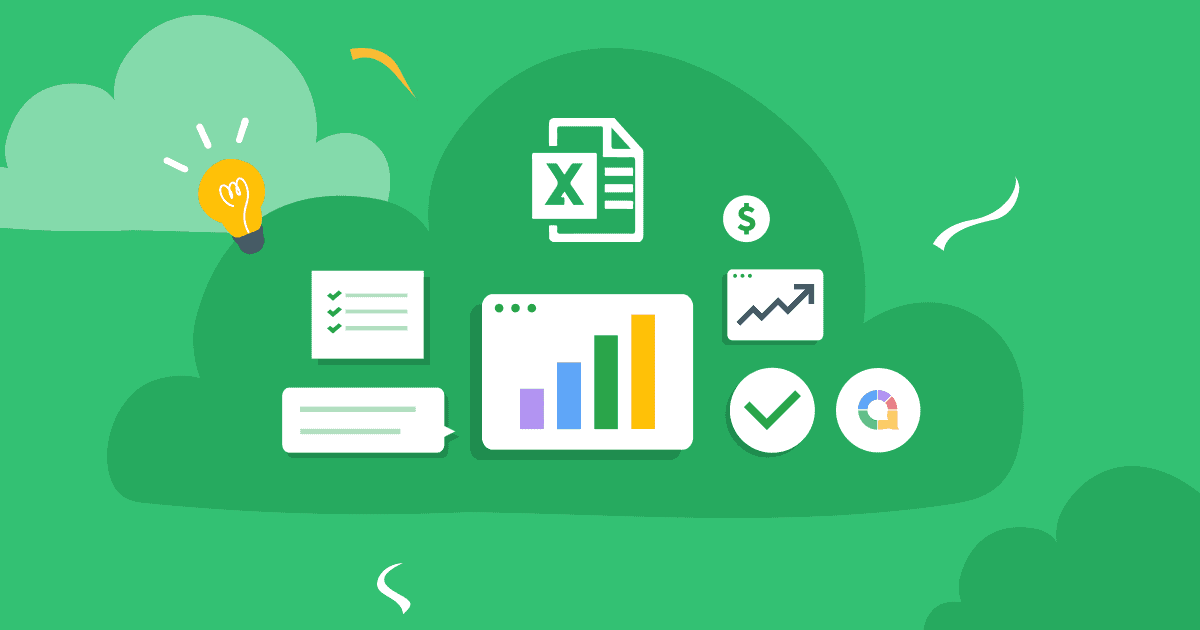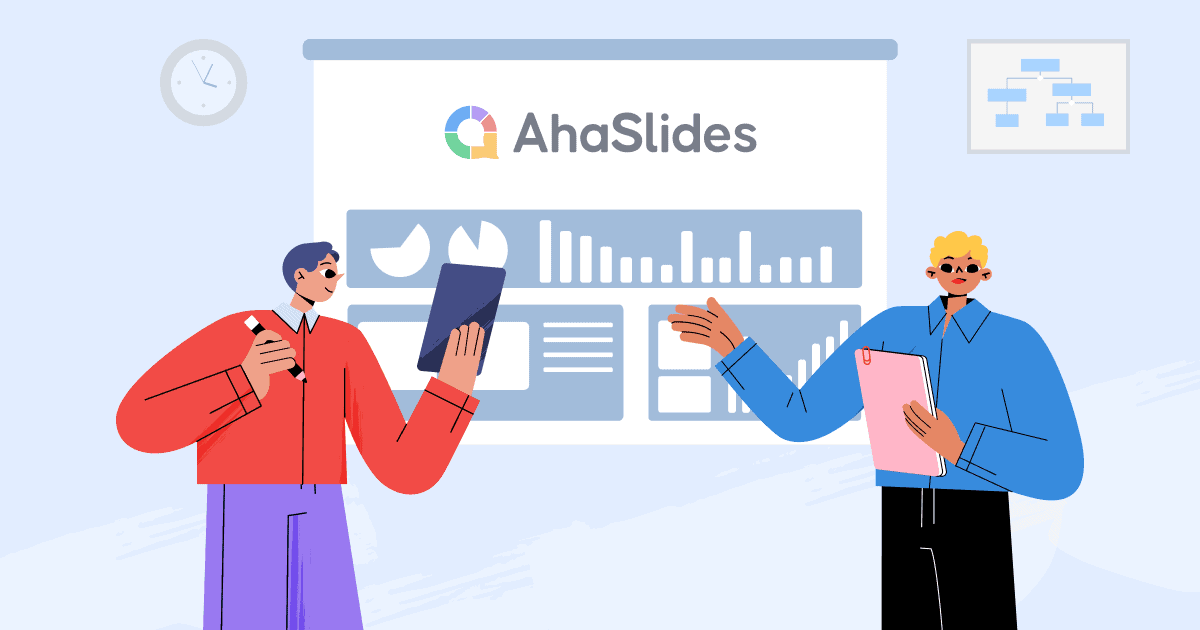هل تساءلت يومًا عن كيفية إنشاء سحابة الكلمات في Microsoft Powerpoint؟ كيفية إنشاء سحابة كلمة في PowerPoint؟ هل من الممكن إنشاء سحابة الكلمات في PowerPoint؟ إنشاء سحابة Word في PowerPoint، أ باور بوينت وورد كلاود هي إحدى الطرق الأكثر بساطة ومرئية وفعالية لجذب أي جمهور إلى جانبك.
إذا كنت تبحث عن تحويل الجمهور غير المهتم إلى شخص يتابع كل كلمة تقولها، مولد سحابة الكلمات المباشرة يعد التحديث باستخدام استجابات المشاركين إحدى أسهل الطرق. باستخدام الخطوات الموضحة أدناه، يمكنك إنشاء سحابة كلمات في ملف ppt في غضون دقائق 5...
نظرة عامة
| متى أصبح AhaSlides Word Cloud متاحًا؟ | بدءًا من 2019 |
| هل يتوفر برنامج AhaSlides Word cloud لـ PowerPoint؟ | نعم، يمكنك التضمين مباشرة |
| اسم آخر لسحابة الكلمات؟ | كلمة فقاعات |
| كم عدد الأشخاص الذين يمكنهم الانضمام إلى سحابة الكلمات؟ | Unlimited |
| هل قالب PowerPoint لـ AhaSlides word cloud متاح؟ | نعم ، تحقق قالب آها الآن! |
جدول المحتويات
- نظرة عامة
- كيفية جعل PowerPoint Word Cloud
- 5 أفكار باوربوينت وورد كلاود
- قالب Word Cloud Powerpoint مجاني
- فوائد Live Word Cloud لبرنامج PowerPoint
- الأسئلة الشائعة

تكسب Live Word Clouds الجمهور!
اسمح لجمهورك بالدخول. اطرح سؤالاً على سحابة الكلمات في عرض PowerPoint التقديمي الخاص بك وشاهد الردود تطير!
🚀 احصل على WordCloud مجانًا
كيفية إنشاء سحابة Word في PowerPoint باستخدام AhaSlides؟
فيما يلي الطريقة المجانية التي لا تحتاج إلى تنزيل لإنشاء سحابة Word مباشرة لبرنامج PowerPoint. اتبع هذه الخطوات الخمس لتحظى بمشاركة سهلة للغاية من جمهورك، لترى كيفية إنشاء سحابة كلمات في PowerPoint!
؟؟؟؟ نصائح لإضافة ملاحظات إلى Powerpoint
الخطوة 1: إنشاء حساب AhaSlides مجاني
حساب جديد انضم إلى AhaSlides مجانًا في أقل من دقيقة. لا حاجة لتفاصيل البطاقة أو التنزيلات - فقط اسمك وعنوان بريدك الإلكتروني!
الخطوة 2: استيراد ملف PowerPoint الخاص بك

في لوحة المعلومات، انقر على زر "استيراد". حمّل ملف PowerPoint (سيكون عليك تحميله). تصديره في PowerPoint بمجرد تحميل العرض التقديمي الخاص بك، سوف ترى كل شريحة في محرر AhaSlides.
الخطوة 3: أضف سحابة Word الخاصة بك
انقر على زر "شريحة جديدة" واختر "سحابة كلمات" من القائمة. سيؤدي هذا إلى إدراج سحابة كلمات مباشرة بعد الشريحة التي حددتها. يمكنك نقل شريحة سحابة الكلمات بسحبها وإفلاتها إلى أي موضع في عرضك التقديمي.
حتى مع خطة AhaSlides المجانية، لا يوجد حد لعدد السحب اللفظية التي يمكنك الحصول عليها في عرض تقديمي واحد!
الخطوة 4: قم بتحرير سحابة Word الخاصة بك
اكتب السؤال في الجزء العلوي من سحابة الكلمات في PowerPoint. بعد ذلك ، اختر تفضيلات الإعداد الخاصة بك ؛ يمكنك اختيار عدد الإدخالات التي يحصل عليها كل مشارك ، أو تشغيل مرشح الألفاظ النابية أو إضافة حد زمني للتقديم.
انتقل إلى علامة التبويب "تخصيص" لتغيير مظهر سحابة كلماتك. غيّر الخلفية والسمة واللون، بل وأضِف أيضًا مقطعًا صوتيًا يُشغّل من هواتف المشاركين أثناء استجابتهم.
📌 نصائح الاختبار: يمكنك الإضافة الميمات باور بوينت لجعل العرض التقديمي الخاص بك أكثر متعة وتفاعلية!
الخطوة 5: احصل على الردود!

اضغط على زر "عرض" لعرض رمز الوصول الفريد لعرضك التقديمي. يكتب المشاركون هذا الرمز في هواتفهم للتفاعل مع سحابة كلمات باوربوينت المباشرة.
تقديم العرض التقديمي الخاص بك كالمعتاد. عندما تصل إلى شريحة سحابة الكلمات الخاصة بك، يمكن للمشاركين الإجابة على السؤال الموجود في الجزء العلوي منها عن طريق كتابة أصداءهم على هواتفهم. ستظهر هذه الكلمات على سحابة الكلمات، مع ظهور الإجابات الأكثر شيوعًا بشكل أكثر أهمية وأكثر مركزية في السحابة.
💡 احصل على المزيد مع AhaSlides. أدخل عجلة الغزل, استطلاعات الرأي, العصف الذهني أنشطة، جلسات الأسئلة والأجوبة وحتى اختبارات مباشرة في عرض PowerPoint التقديمي الخاص بك. تحقق من الفيديو أدناه!
5 أفكار باوربوينت وورد كلاود
تعد سحابة الكلمات متعددة الاستخدامات ، لذا فهي موجودة كثير من الاستخدامات لهم. فيما يلي 10 طرق لتحقيق أقصى استفادة من سحابة الكلمات لبرنامج PowerPoint.
- كسر الجليد سواءً كانت العروض التقديمية افتراضية أو حضورية، تحتاج إلى كسر الجمود. إن سؤال الجميع عن حالهم، أو ما يشربونه، أو ما رأيهم في المباراة الليلة الماضية، يُخفف من حدة التوتر لدى المشاركين قبل (أو حتى أثناء) العرض التقديمي.
- جمع الآراء - A طريقة رائعة لبدء عرض تقديمي ابدأ بسؤال مفتوح. استخدم سحابة كلمات لتسأل عن الكلمات التي تتبادر إلى ذهنك عند التفكير في الموضوع الذي ستتحدث عنه. هذا قد يكشف عن رؤى شيقة ويمنحك مدخلاً ممتازاً إلى موضوعك.
- تصويت مع إمكانية استخدام استطلاع رأي متعدد الخيارات على AhaSlides، يمكنك أيضًا التصويت المفتوح من خلال طلب الردود في سحابة كلمات جذابة بصريًا. أكبر إجابة هي الفائزة!
- تحقق لفهم تأكد من متابعة الجميع للموضوع من خلال تنظيم استراحات منتظمة في سحابة الكلمات. بعد كل قسم، اطرح سؤالاً واحصل على إجابات في سحابة الكلمات. إذا كانت الإجابة الصحيحة أكبر بكثير من البقية، فيمكنك متابعة عرضك التقديمي بأمان!
- العصف الذهني أحيانًا، تأتي أفضل الأفكار من الكمّ، لا من الكيف. استخدم سحابة كلمات لتفريغ الأفكار؛ دوّن كل ما يمكن لمشاركيك التفكير فيه على لوحة المعلومات، ثمّ حسّنها انطلاقًا من هناك.
قوالب سحابة Powerpoint Word مجانية
هل تبحث عن قالب Word Cloud PowerPoint مجانًا؟ غيوم الكلمات في كل مناسبة. يأخذ أمثلة سحابة الكلمات من مكتبة AhaSlides ووضعها في PowerPoint الخاص بك مجانًا!
فوائد Live Word Cloud لبرنامج PowerPoint
إذا كنتَ جديدًا على عالم سحابات الكلمات في PowerPoint، فقد تتساءل عمّا يمكن أن تُقدّمه لك. ثق بنا، بمجرد أن تجرّب هذه المزايا، لن تعود إلى العروض التقديمية المونولوجية...
- 64٪ من المشاركين في العرض أعتقد أن المحتوى التفاعلي ، مثل سحابة الكلمات الحية ، هو أكثر جاذبية وتسلية من محتوى أحادي الاتجاه. يمكن لسحابة أو اثنتين من الكلمات في توقيت جيد أن تفرق بين المشاركين اليقظين وأولئك الذين مللوا من جماجمهم.
- 68٪ من المشاركين في العرض العثور على عروض تقديمية تفاعلية لا تنسىهذا يعني أن سحابة الكلمات الخاصة بك لن تثير ضجة كبيرة عند وصولها فحسب؛ بل سيستمر جمهورك في الشعور بتأثيرها لفترة طويلة.
- 10 دقائق هو الحد المعتاد لدى الأشخاص عند الاستماع إلى عرض PowerPoint تقديمي. يمكن أن تزيد سحابة الكلمات التفاعلية من هذا بشكل كبير.
- تساعد سحابة الكلمات جمهورك على إبداء آرائهم ، مما يجعلهم يفعلون ذلك يشعر بمزيد من التقدير.
- غيوم الكلمات مرئية للغاية ، وقد ثبت ذلك أكثر جاذبية ولا تنسى، مفيدة بشكل خاص للندوات والأحداث عبر الإنترنت. تعرف على كيفية تشغيل ملف تكبير كلمة السحابة بفعالية مع AhaSlides الآن!
الأسئلة الشائعة
لماذا نستخدم Word Cloud في العرض التقديمي Powerpoint؟
يمكن أن تكون السحابات اللفظية إضافة قيمة لعروض PowerPoint، حيث إنها جذابة بصريًا، وتساعد على تلخيص المعلومات بشكل أسرع، وتؤكد على الكلمات المهمة، وتعزز استكشاف البيانات، وتدعم سرد القصص، وتحصل على مشاركة أفضل للجمهور!
كيفية استخدام AhaSlides Word Cloud لعرضك التقديمي القادم؟
ببساطة، يمكنك إنشاء حساب على موقع AhaSLidew، ثم إضافة سحابة كلمات إلى إحدى شرائحك! كما يمكنك تعلم كيفية استخدام AhaSlides وPowerpoint معًا من خلال امتداد لبرنامج Powerpoint.
أهمية جمع الملاحظات أثناء العرض التقديمي الخاص بك؟
تتيح سحابة AhaSlides Power Word ميزة الأسئلة والأجوبة، حيث يمكن للمشاركين ترك تعليقاتهم أثناء العرض التقديمي! من المهم جدًا الحصول على الملاحظات، والتأكد من توافق الآراء، وسد الفجوات المعرفية، وتخصيص المحتوى؛ فهذا جزء من التحسين المستمر!
أفضل سحابة Word لبرنامج PowerPoint؟
سحابة كلمات AhaSlides (تتيح لك الإبداع مجانًا)، وورد آرت، وورد كلاودز، وورد إت آوت، وABCya! اطلع على: سحابة الكلمات التعاونية!